Graafiset käyttöliittymät (GUI) ovat olennaisia nykyaikaisille ohjelmistosovelluksille. Tässä oppaassa opit, kuinka voit luoda yksinkertaisen GUI-sovelluksen Java:n ja Swing-kehyksen avulla. Swing tarjoaa laajat toiminnot ja erilaisia graafisia komponentteja, jotka on helppo toteuttaa. Sukelletaan suoraan sisään ja kehitetään vaihe vaiheelta ensimmäinen graafinen sovelluksesi!
Tärkeimmät havainnot
- Swing tarjoaa helpon tavan luoda GUI:ita Javassa.
- Tutustut GUI-sovelluksen perustavaan rakenteeseen, mukaan lukien komponentit kuten kehykset, painikkeet ja etiketit.
- Asettelun hallinta mahdollistaa GUI-elementtien järjestämisen sovelluksessasi.
Vaiheittainen opas
1. Perus JFrame luominen
Ensimmäinen askel GUI:n luomisessa on pääikkunan asettaminen, jota kutsutaan myös JFrameksi. JFrame on säiliö, johon kaikki muut graafiset komponentit sijoitetaan.
Tässä koodaat uuden JFrame-instanssin, jonka otsikko on "Hei graafinen maailma". Älä unohda asettaa ikkunan kokoa metodilla setSize(). Jotta ikkuna lopulta näkyisi, kutsut setVisible(true).
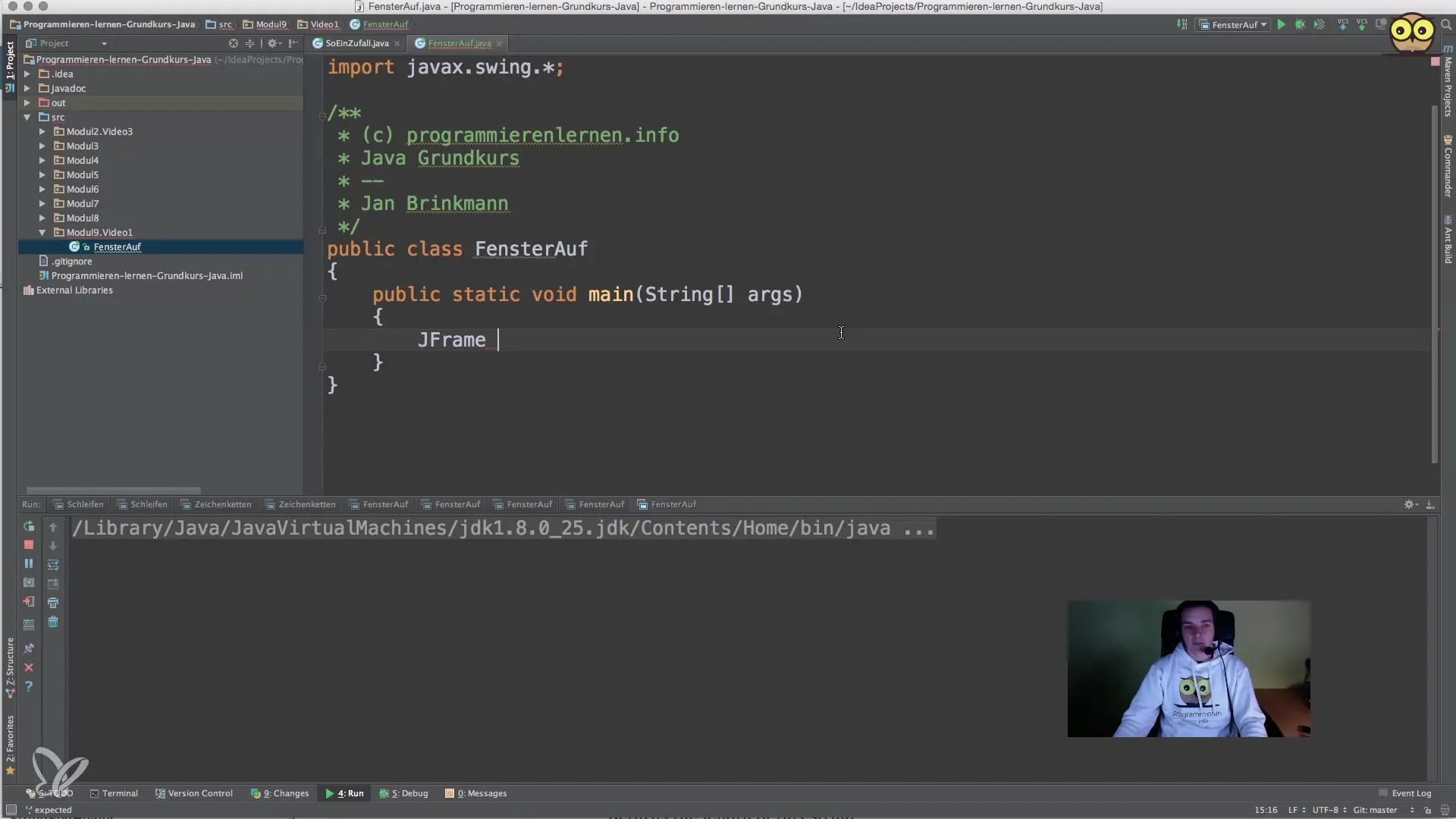
2. Painikkeen lisääminen
Kun olet asettanut JFrame:n, on aika lisätä painike. Painikkeet ovat interaktiivisia komponentteja, jotka voivat laukaista käyttäjätoimia.
Tässä luot uuden painikkeen, jonka tekstinä on "Klikkaa minua" ja lisäät sen suoraan JFrameen. Kun suoritat ohjelman, näet painikkeen ikkunassa.
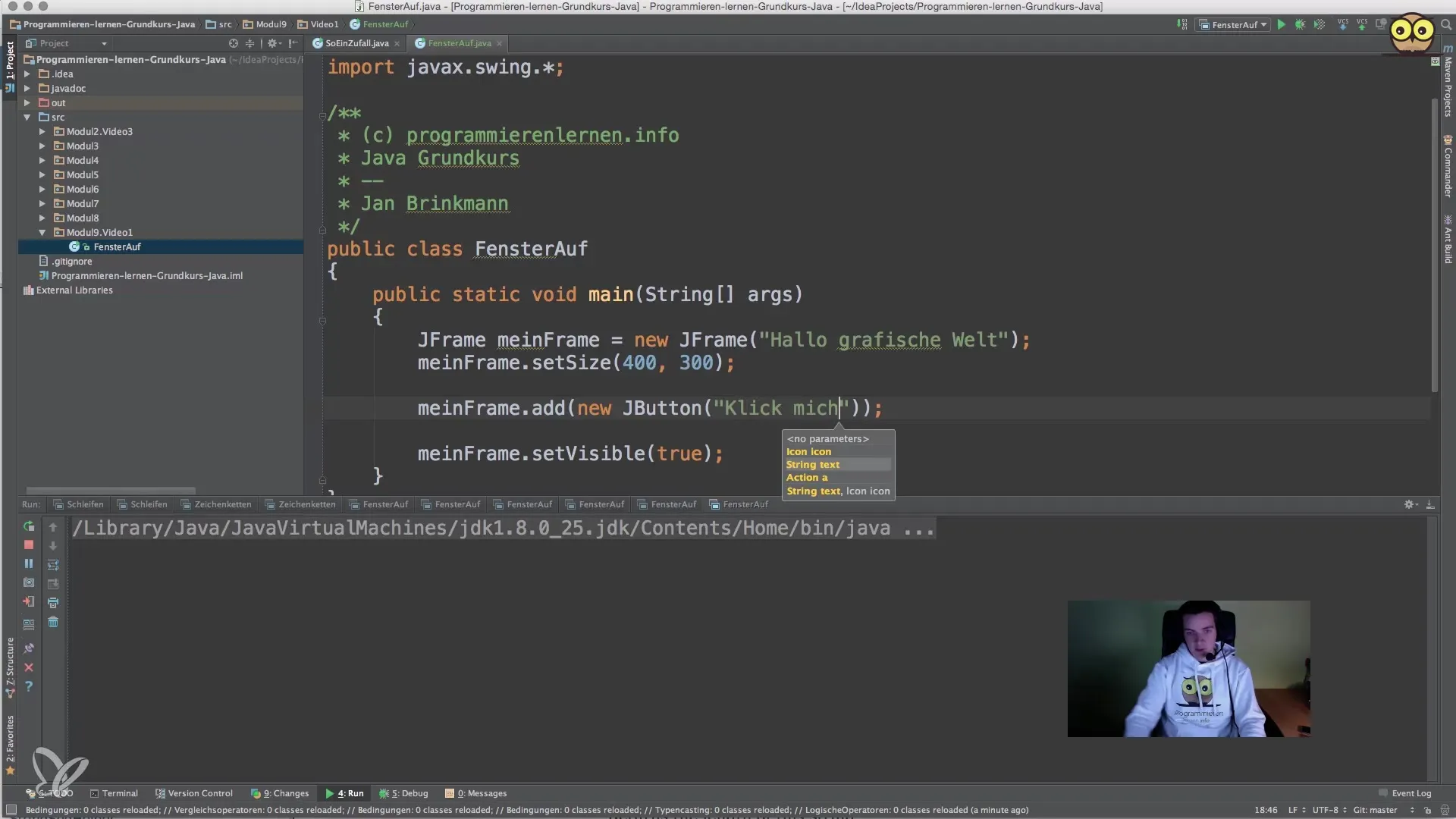
3. Etiketin lisääminen
Lisätään nyt etiketti. Etiketit ovat hyödyllisiä osoittamaan tietoja tai ohjeita käyttäjälle.
Etiketti luodaan samalla tavalla kuin painike, ja tässä tapauksessa se näyttää vain tekstin "Kuvaus". Huomaa, että lisäämme etiketin myös JFrameen.
4. JPanelin käyttö
Jotta voit varmistaa paremmat järjestelyt GUI-elementeillesi, käytämme JPanelia. Tämä on säiliö, joka voi pitää useita komponentteja.
Tässä luomme JPanelin, lisäämme sekä painikkeen että etiketin ja asetamme sitten paneelin JFrameen. Tämä varmistaa, että elementit sijoitetaan siististi.
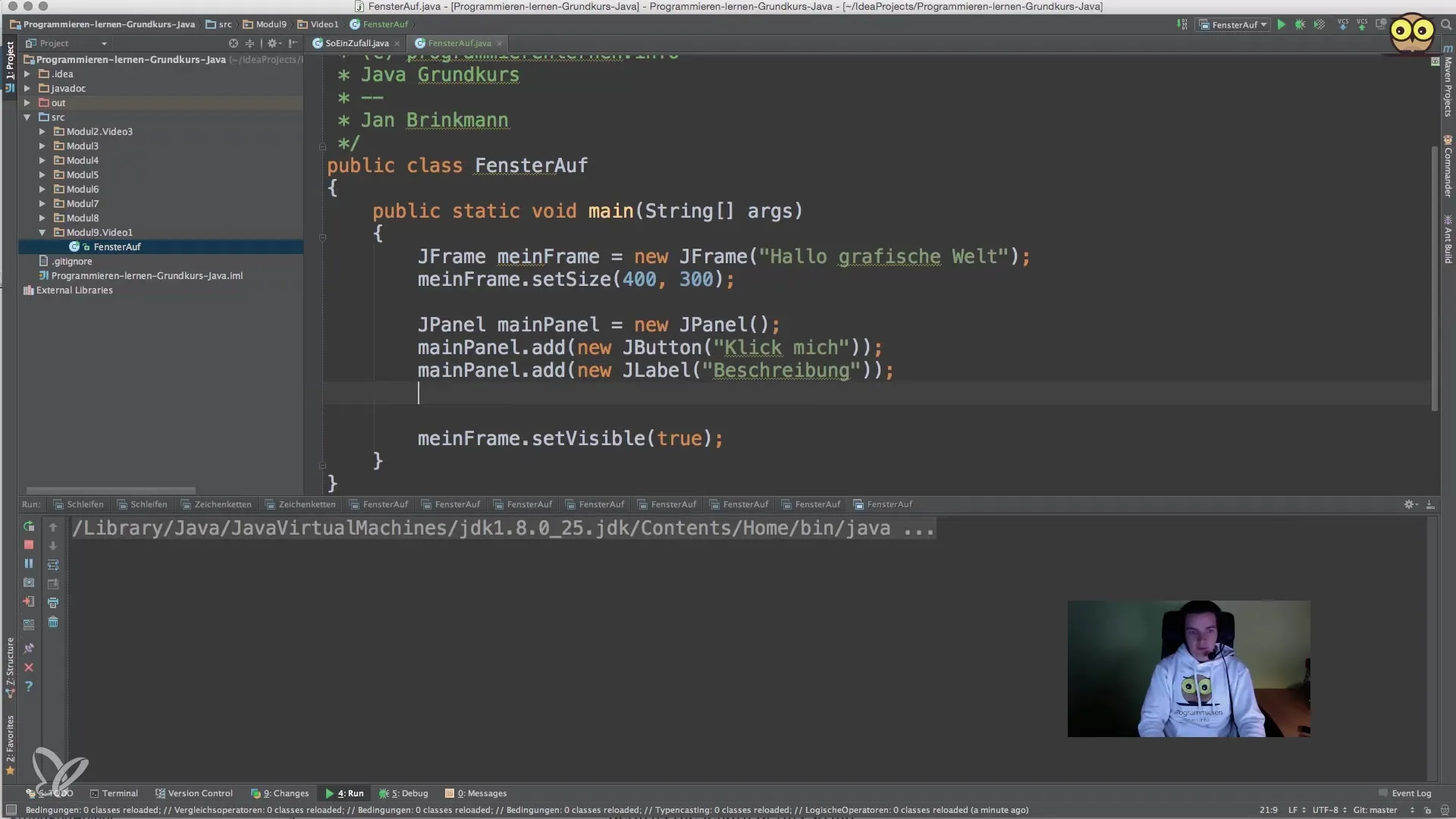
5. Asettelu
GUI-elementtien järjestämisen hallintaan on oleellista käyttää asettelua. Java Swing tarjoaa erilaisia asettelujohtajia, kuten FlowLayout tai BorderLayout.
Tässä koodissa asetetaan paneelin asettelutyyppi, jotta komponentit järjestetään vasemmalta oikealle.
6. Tapahtumankäsittely
GUI on hyödyllinen vain, jos se voi reagoida käyttäjätoimiin. Tapahtumankäsittely astuu kuvaan täällä. Voit käyttää ActionListeneriä reagoidaksesi painikkeen klikkauksiin.
Nyt etiketin teksti muuttuu, kun painiketta klikataan. Tapahtumankäsittely on ratkaisevan tärkeää interaktiivisen käyttöliittymän luomiseksi.
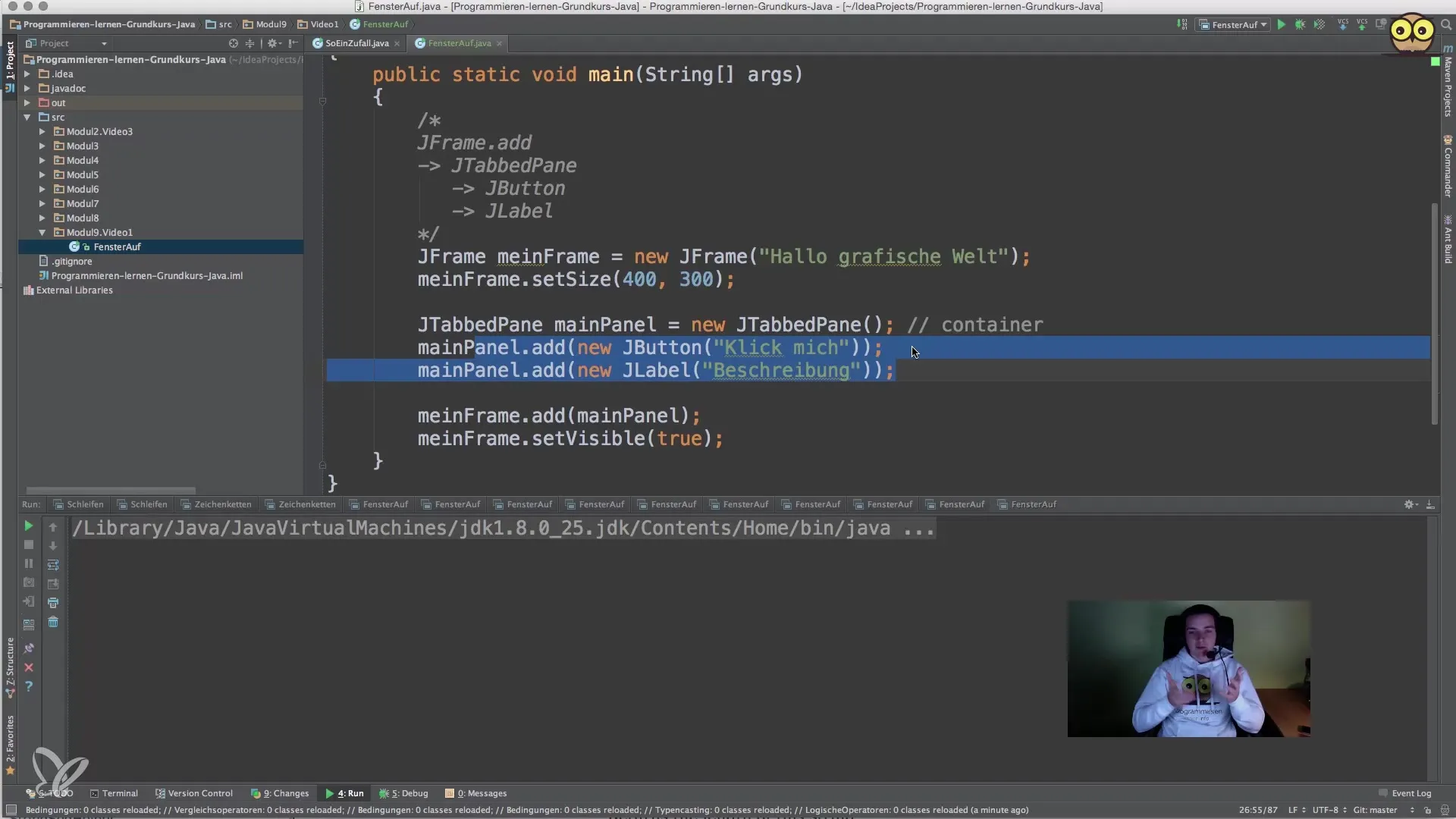
7. Ikkunan sulkeminen
On myös tärkeää määrittää ikkunan käyttäytyminen suljettaessa. Oletuksena ohjelma ei pääty ikkunan sulkemisen jälkeen.
Tämän komennon avulla varmistat, että sovellus sulkeutuu, kun käyttäjä sulkee ikkunan.
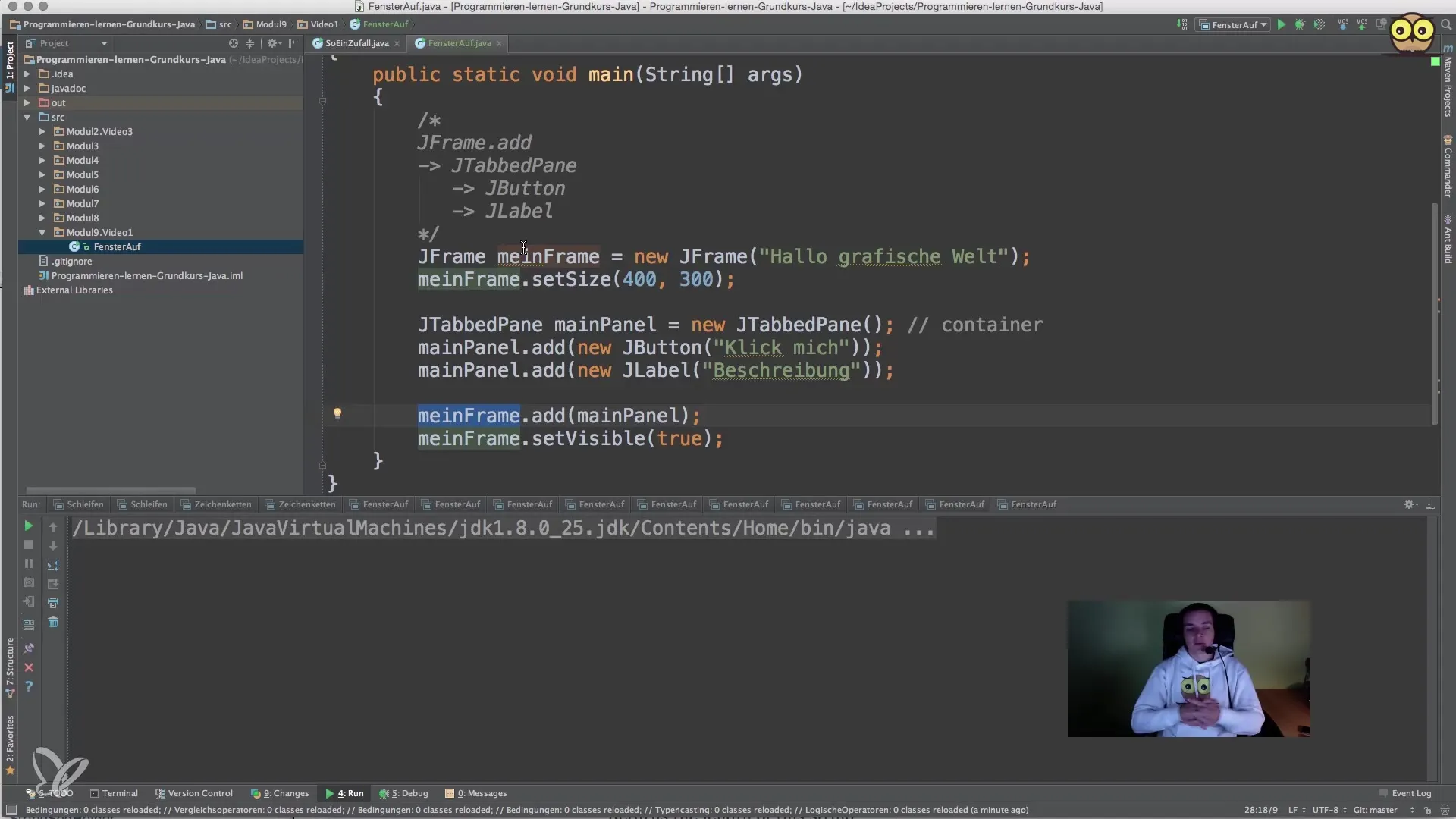
Yhteenveto – Java Swing: Omaan graafiseen sovelluksesi luominen
Tässä oppaassa olet oppinut, kuinka luoda perustason graafinen sovellus Java Swingilla. JFrame:n asettamisesta painikkeiden ja etikettien lisäämiseen sekä tapahtumankäsittelyyn – olet käynyt läpi koko prosessin. Hyödynnä tätä tietoa kehittääksesi omia GUI-sovelluksia ja jatka kokeilua!
Usein kysytyt kysymykset
Kuinka luon yksinkertaisen GUI:n Javassa?Aloita JFrame:llä ja lisää sitten komponentteja kuten painikkeita ja etikettejä.
Mitkä ovat Swingin edut?Swing tarjoaa laajan valikoiman graafisia komponentteja ja asettelujohtajia, jotka ovat joustavia ja helppokäyttöisiä.
Kuinka voin reagoida käyttäjätoimiin?ActionListenerin avulla voit käsitellä toimia kuten painikkeen klikkauksia ja reagoida niihin.
mikä on JPanel?JPanel on säiliö, johon useita graafisia komponentteja voidaan järjestää.
Kuinka voin sulkea ikkunan?Käyttämällä setDefaultCloseOperation(JFrame.EXIT_ON_CLOSE) sovellus sulkeutuu ikkunan sulkemisen yhteydessä.


